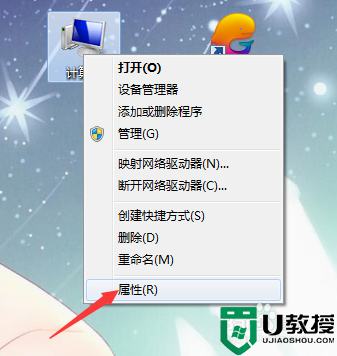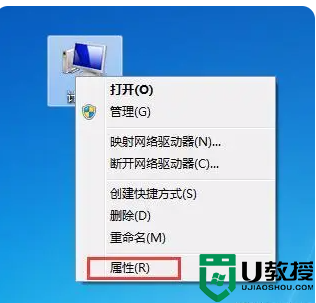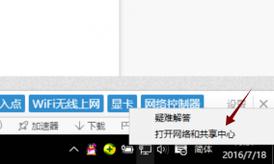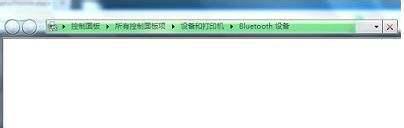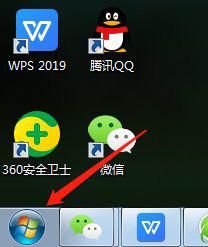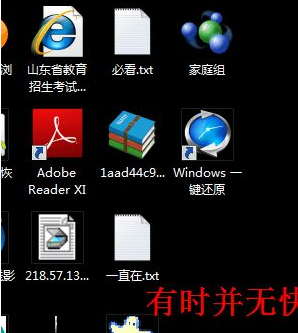戴尔笔记本win7一键还原怎么操作 戴尔笔记本windows7系统如何一键还原
时间:2021-08-18作者:huige
在使用电脑的时候,难免会遇到大大小小的系统问题,当遇到无法解决的时候,可以通过一键还原操作来尝试恢复,不过有很多戴尔笔记本win7系统用户不知道一键还原怎么操作,针对这个问题,本文就教大家戴尔笔记本windows7系统一键还原的详细步骤。
具体步骤如下:
1、首先点击戴尔笔记本win7系统桌面左下方的开始菜单按钮,然后打开控制面板,将查看方式改成小图标,然后点击备份和还原。
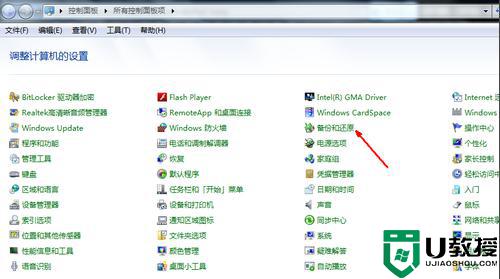
2、在备份还原窗口点击恢复系统设置或计算机。
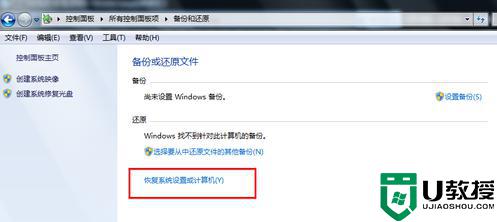
3、点击打开系统还原选项。
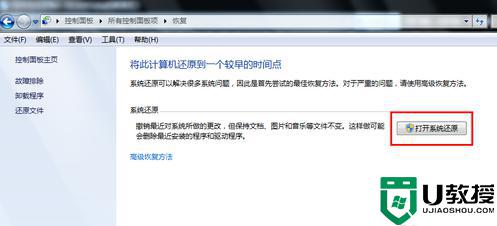
4、然后根据系统还原向导提示操作即可。
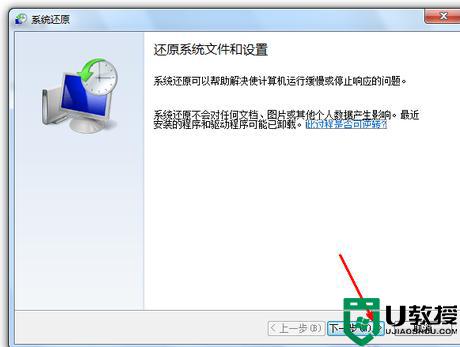
5、选择一个需要还原的时间点还原或者备份系统,之后等待系统还原就行了。
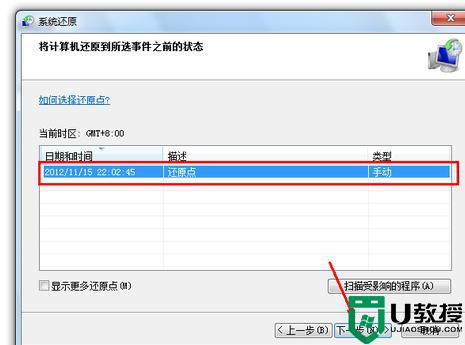
以上给大家讲解的就是戴尔笔记本win7一键还原的详细解决方法,有碰到相同情况的用户们可以按照上面的方法来进行操作,相信可以帮助到大家。